Alterar as configurações da lixeira no Windows 10

- 623
- 27
- Enrique Gutkowski PhD
Windows 10 Ships com um nível de recursos de personalização que não vimos em muitas outras versões do sistema operacional. Algo completamente novo para esta iteração do Windows é um conjunto de configurações exclusivas da lixeira.
No Windows 8, a lixeira apenas é o que é um contêiner para seus arquivos excluídos. No Windows 10, podemos fazer alterações na força de reciclagem para se comportar de várias maneiras novas e úteis.
Índice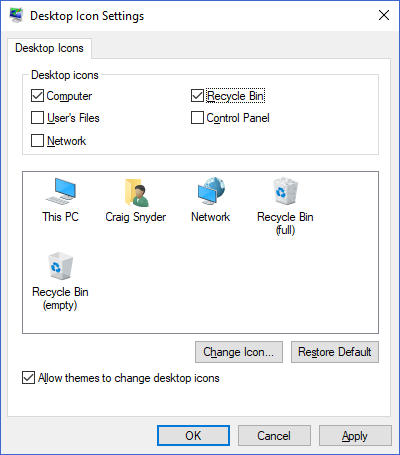
Aqui, você poderá restaurar o ícone ao seu desktop.
O Propriedades A janela da sua lixeira permitirá que você defina um tamanho máximo personalizado para cada volume.
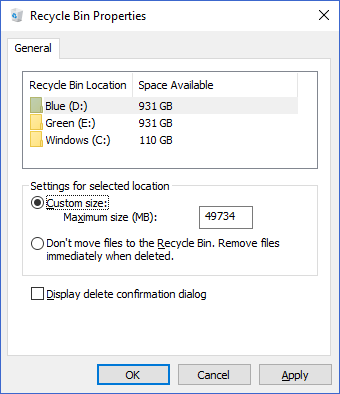
Selecionando o “Tamanho personalizado”Opção de rádio, você pode inserir um tamanho máximo, em megabytes, para que a lixeira pode crescer antes que os arquivos comecem a excluir permanentemente.
Como ignorar a lixeira e excluir arquivos permanentemente
Se a lixeira de reciclagem for inútil em seu fluxo de trabalho, você poderá definir a ação padrão para exclusão de arquivos para ignorar completamente a lixeira e excluir permanentemente.
Você pode fazer isso no mesmo Propriedades menu quando você clica com o botão direito do mouse no ícone da lixeira de reciclagem.
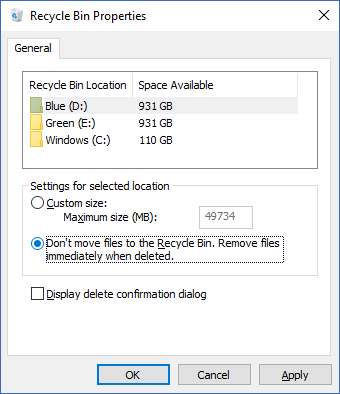
Selecionando o “Não mova arquivos para a lixeira. Remova os arquivos imediatamente quando excluído.”Opção de rádio, o Windows fará exatamente isso.
Como fazer a lixeira de reciclagem excluir arquivos após vários dias
Um dos recursos da lixeira do Windows 10 10 de que todos podem se beneficiar é que o Windows limpe depois de si. Esse recurso é incorporado ao sentido de armazenamento do Windows 10, que auxilia os usuários a realizar limpezas automatizadas de suas unidades. É comparável a uma solução nativa do Windows para algo como CCleaner (que não podemos mais recomendar).
Para começar a usar o senso de armazenamento para liberar o espaço da sua lixeira após vários dias, pressione o Windows + i Chaves para criar configurações do Windows. A partir daí, clique em Sistema. Nesta janela, clique em Armazenar no menu à esquerda. Você deve estar em uma janela que se parece com isto:
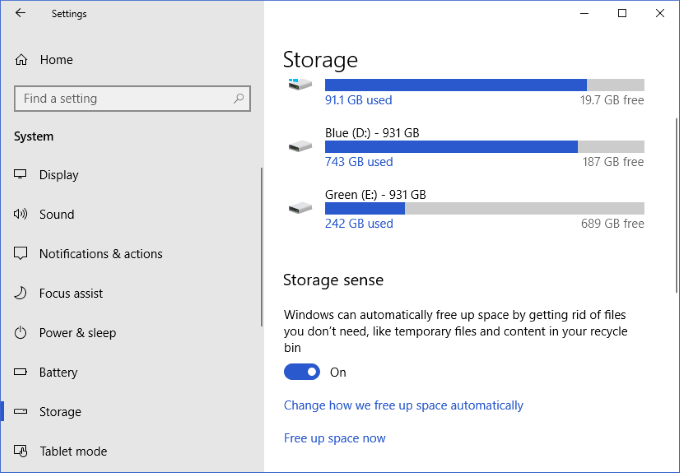
Aqui, clique em “Mude a maneira como liberamos o espaço automaticamente”.
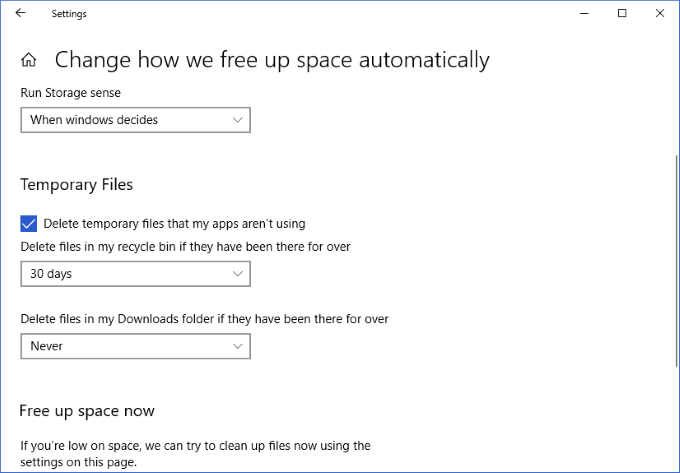
Nesta janela, você verá uma caixa suspensa pertencente ao “Excluir arquivos na minha lixeira se eles estiveram lá por mais" contexto. As opções disponíveis são as seguintes:
- Nunca
- 1 dia
- 14 dias
- 30 dias
- 60 dias
O uso da caixa suspensa para selecionar uma dessas opções salvará essa alteração nas configurações do seu senso de armazenamento. Essa alteração se aplicará retroativamente; portanto, se você tiver arquivos que estejam na sua lixeira por 80 dias e optará pelo senso de armazenamento para excluí -los após 60 dias, eles serão excluídos ao aplicar essa alteração.
Embora a manutenção de uma lixeira saudável seja tão simples quanto alguns cliques, é apreciado que o Windows 10 tenha oferecido aos usuários configurações para ajudar a automatizar e controlar melhor como uma das partes mais longas e mais importantes do sistema operacional se comporta. Vale a pena conferir essas três configurações simples e levam apenas alguns segundos do seu tempo!
Se você estiver interessado em aprender mais maneiras de limpar sua máquina Windows 10, não deixe de conferir nosso artigo sobre a execução da limpeza de disco no Windows 10.
- « Como recuperar e -mails excluídos no Office 365
- Dicas de microfone como reduzir o ruído de fundo e obter melhor som »

